Como desinstalar o ThePDFConverterSearch?
Sequestrador de NavegadorTambém conhecido como: redirecionamento thepdfconvertersearch.com
Faça uma verificação gratuita e verifique se o seu computador está infectado.
REMOVER AGORAPara usar a versão completa do produto, precisa de comprar uma licença para Combo Cleaner. 7 dias limitados para teste grátis disponível. O Combo Cleaner pertence e é operado por RCS LT, a empresa-mãe de PCRisk.
O que é ThePDFConverterSearch?
ThePDFConverterSearch é uma aplicação potencialmente indesejada (API), um sequestrador de navegador projetado para alterar as configurações de um navegador para thepdfconvertersearch.com (para promover um mecanismo de pesquisa falso). Vale ressalvar que esta aplicação pode ler o histórico de navegação e possivelmente outras informações relacionadas à navegação ou mesmo sensíveis.
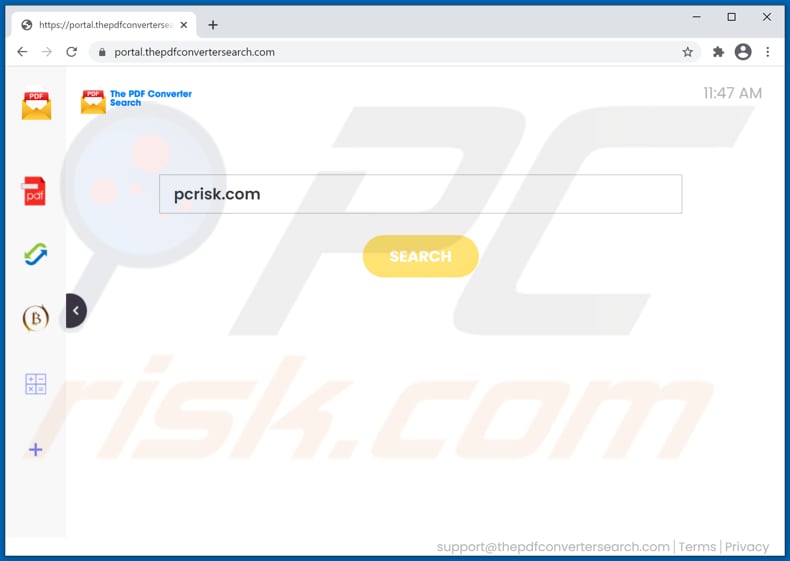
O sequestrador de navegador ThePDFConverterSearch em detalhe
A maioria dos sequestradores de navegador altera o endereço de um mecanismo de pesquisa padrão, uma página inicial e um novo separador para promover um determinado mecanismo de pesquisa falso. O sequestrador de navegador ThePDFConverterSearch altera essas configurações para thepdfconvertersearch.com.
A principal razão pela qual o thepdfconvertersearch.com é um mecanismo de pesquisa falso é que não gera resultados exclusivos. No momento da pesquisa, thepdfconvertersearch.com redirecionou para search.yahoo.com e searchlee.com.
Thepdfconvertersearch.com mostra os resultados gerados pelo Yahoo e um mecanismo de pesquisa questionável (searchlee.com). Esse falso mecanismo de pesquisa também pode redirecionar os utilizadores para outros endereços.
É importante mencionar que mecanismos de pesquisa falsos podem ser usados para promover sites obscuros - podem gerar resultados fraudulentos com links para páginas potencialmente maliciosas. De qualquer forma, é aconselhável não usar mecanismos de pesquisa falsos e questionáveis e confiar apenas em mecanismos de pesquisa legítimos, como Yahoo, Google, Bing.
Normalmente, os utilizadores não podem desfazer as alterações que o sequestrador de navegador instalado fez, a menos que o desinstalem. Neste caso específico, para poder remover o endereço thepdfconvertersearch.com das configurações do navegador, os utilizadores precisam desinstalar primeiro o ThePDFConverterSearch.
Outro problema comum com aplicações como o ThePDFConverterSearch é que recolhem endereços IP, geolocalização, endereços de sites visitados, consultas de pesquisa inseridas e outros dados de navegação. Os detalhes recolhidos podem ser usados indevidamente para fins de marketing, vendidos a terceiros ou rentabilizados de outras formas.
Em alguns casos, os sequestradores de navegador podem aceder informações confidenciais que podem ser usadas para roubar contas pessoais, cometer fraude de identidade, fazer compras e transações fraudulentas, etc. De qualquer forma, é altamente recomendado não confiar em aplicações deste tipo.
| Nome | ThePDFConverterSearch |
| Tipo deAmeaça | Sequestrador de navegador, redirecionamento, sequestrador de pesquisa, barra de ferramentas, novo separador indesejado |
| Extensão(s) de Navegador(s) | ThePDFConverterSearch |
| Funcionalidade Suposta | Experência de navegação melhorada |
| URL Promovido | thepdfconvertersearch.com |
| A servir o endereço IP (thepdfconvertersearch.com) | 172.67.139.144 |
| Configurações de Navegador Afetado | Página inicial, URL do novo separador, mecanismo de pesquisa padrão |
| Sintomas | Configurações manipuladas do(s) navegador(s) da Internet (página inicial, mecanismo de pesquisa padrão da Internet, novas configurações do separador). Os utilizadores são forçados a visitar o site do sequestrador e pesquisar na Internet a usar os seus motores de pesquisa. |
| Métodos de Distribuição | Anúncios pop-up fraudulentos, instaladores de software grátis (agregação), instaladores de Flash Player falsos. |
| Danos | Rastreio de navegação na Internet (problemas de privacidade em potencial), exibição de anúncios indesejados e redireciona para sites obscuros. |
| Remoção do Malware (Windows) |
Para eliminar possíveis infecções por malware, verifique o seu computador com software antivírus legítimo. Os nossos investigadores de segurança recomendam a utilização do Combo Cleaner. Descarregar Combo CleanerO verificador gratuito verifica se o seu computador está infectado. Para usar a versão completa do produto, precisa de comprar uma licença para Combo Cleaner. 7 dias limitados para teste grátis disponível. O Combo Cleaner pertence e é operado por RCS LT, a empresa-mãe de PCRisk. |
Similaridades com outros sequestradores de navegador
A maioria dos sequestradores de navegador promove mecanismos de pesquisa que podem ser usados para promover sites não confiáveis, os anúncios gráficos. Os sequestradores de navegador e os mecanismos de pesquisa promovidos através são inúteis e podem ser prejudiciais.
Mais exemplos de sequestradores de navegador são Dictionary Search, PDFConverterSearchMedia, e FreeIncognitoSearch. Vale ressalvar que aplicações deste tipo são denominadas de APIs porque os utilizadores raramente os descarregam e instalam propositadamente.
Como é que ThePDFConverterSearch foi instalado no meu computador?
Uma das formas populares de distribuir sequestradores de navegador é usar um método de marketing denominado "agregação" - para agregar APIs com outros programas. Nestes casos, as APIs podem ser encontrados incluídas em descarregadores e instaladores de outros programas como ofertas extras.
Ofertas para descarregar ou instalar aplicações incluídas podem ser recusadas a usar "Avançadas", "Personalizadas" ou outras configurações, ou desmarcando as caixas de seleção. Os utilizadores descarregam e instalam APIs juntamente com outros programas quando concluem os descarregamentos e instalações sem alterar nenhuma das configurações mencionadas acima.
Outra forma fraudulenta de distribuir APIs é projetando anúncios para executar determinados scripts. Os utilizadores causam descarregamentos indesejados, instalações clicar nestes anúncios.
Como evitar a instalação de aplicações potencialmente indesejadas?
As aplicações não devem ser descarregues de fontes questionáveis como redes peer-to-peer (eMule, clientes de torrent e outras redes de partilha semelhantes), sites não oficiais, descarregadores de terceiros ou instalados através de instaladores de terceiros. Em vez disso, devem ser descarregues das páginas oficiais e através de links diretos.
Os descarregadores e instaladores com configurações como "Avançadas", "Personalizadas" devem ser verificados para ofertas de descarregamento ou instalação de aplicações potencialmente indesejadas. Essas ofertas devem ser recusadas antes de terminar os descarregamentos ou instalações.
Os anúncios em páginas da web suspeitas não devem ser confiáveis (clicados). Ao clicar nestes anúncios, os utilizadores abrem páginas enganosas e duvidosas ou descarregam ou até mesmo instalam programas indesejados.
Extensões, plug-ins ou complementos suspeitos e indesejados instalados num navegador da web e softwares deste tipo instalados no sistema operativo devem ser desinstalados. Se o seu computador já estiver infectado com ThePDFConverterSearch, recomendamos executar uma verificação com Combo Cleaner Antivirus para Windows para eliminar automaticamente este sequestrador de navegador.
Thepdfconvertersearch.com redireciona para search.yahoo.com (GIF):
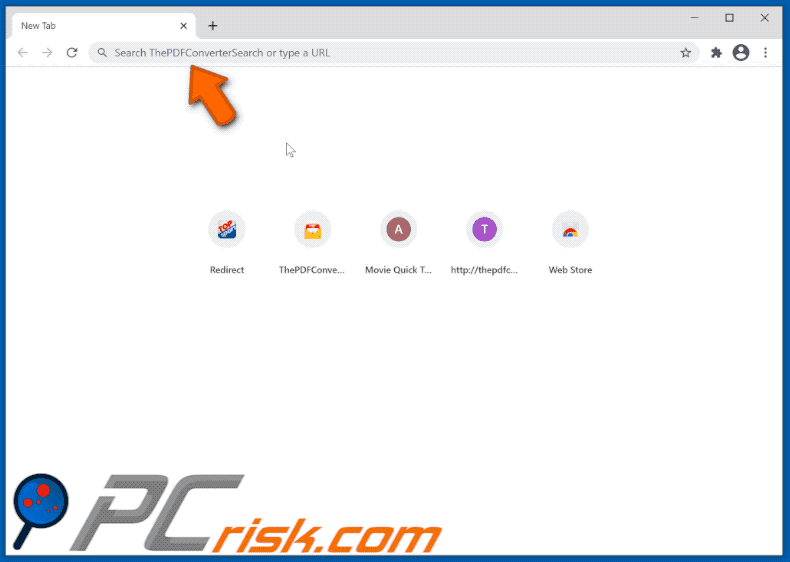
Thepdfconvertersearch.com redireciona para searchlee.com (GIF):
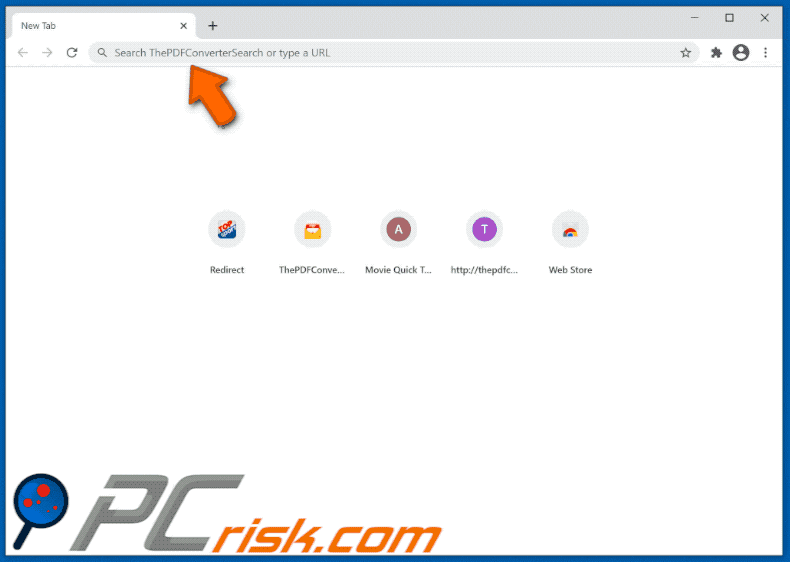
Notificação a indicar que ThePDFConverterSearch pode ler e alterar certos dados:
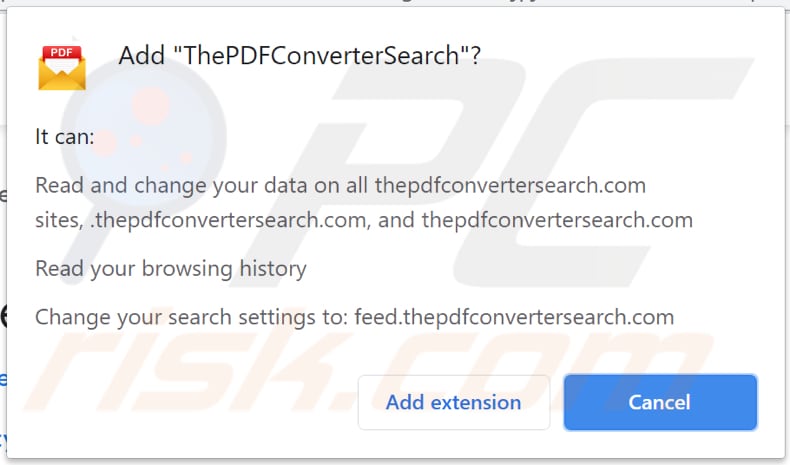
Sites a promover o sequestrador de navegador ThePDFConverterSearch:
NOTA IMPORTANTE! Alguns sites fraudulentos pedem para ativar as notificações do navegador da web.
Portanto, antes de começar, execute estes passos:
Google Chrome (PC):
- Clique no botão Menu (três pontos) no canto superior direito do ecrã
- Seleccione "Configurações", desça até ao fim e clique em "Avançadas"
- Desça até à secção "Privacidade e Segurança", seleccione "Configurações de conteúdo" e depois "Notificações"
- Clique nos três pontos no lado direito de cada URL suspeito e clique em "Bloquear" ou "Remover" (se clicar em "Remover" e visitar o site malicioso novamente, ser-lhe-á para ativar as notificações novamente)

Google Chrome (Android):
- Clique no botão Menu (três pontos) no canto superior direito do ecrã e clique em "Configurações"
- Desça e clique em "Configurações do site" e depois em "Notificações"
- Na janela aberta, localize todos os URLs suspeitos e clique neles um por um
- Seleccione "Notificações" na secção "Permissões" e defina o botão de alternância para "DESLIGADO"

Mozilla Firefox:
- Clique no botão Menu (três barras) no canto superior direito do ecrã
- Seleccione "Opções" e clique em "Privacidade & Segurança" na barra de ferramentas do lado esquerdo do ecrã
- Desça até à secção "Permissões" e clique no botão "Configurações" ao lado de "Notificações"
- Na janela aberta, localize todos os URLs suspeitos, clique no menu suspenso e seleccione "Bloquear"

Internet Explorer:
- Clique no botão de Engrenagem no canto superior direito da janela do IE
- Seleccione "Opções da Internet"
- Seleccione o separador "Privacidade" e clique em "Configurações" na secção "Bloqueador de pop-ups"
- Selecione URLs suspeitos em e remova-os um por um ao clicar nobotão "Remover"

Microsoft Edge:
- Clique no botão Menu (três pontos) no canto superior direito da janela Edge
- Desça até ao fim, encontre e clique em "Configurações"
- Desça até ao fim, encontre e clique em "Configurações de visualização avançada"
- Clique "Gerir" sob "Permissões do site"
- Clique no botão sob cada site suspeito

Safari (Mac):
- Clique no botão "Safari" no canto superior esquerdo do ecrã e seleccione "Preferências..."
- Seleccione o separador "Websites" e depois seleccione a secção "Notificações" no lado esquerdo do painel
- Verifique URLS suspeitos e aplique e opção "Rejeitar" para cada um

Remoção automática instantânea do malware:
A remoção manual de ameaças pode ser um processo moroso e complicado que requer conhecimentos informáticos avançados. O Combo Cleaner é uma ferramenta profissional de remoção automática do malware que é recomendada para se livrar do malware. Descarregue-a clicando no botão abaixo:
DESCARREGAR Combo CleanerAo descarregar qualquer software listado no nosso website, concorda com a nossa Política de Privacidade e Termos de Uso. Para usar a versão completa do produto, precisa de comprar uma licença para Combo Cleaner. 7 dias limitados para teste grátis disponível. O Combo Cleaner pertence e é operado por RCS LT, a empresa-mãe de PCRisk.
Menu rápido:
- O que é ThePDFConverterSearch?
- PASSO 1. Desinstale a aplicação ThePDFConverterSearch usando o Painel de Controlo.
- PASSO 2. Remova o sequestrador de navegador ThePDFConverterSearch do Google Chrome.
- PASSO 3. Remova a página inicial e o motor de pesquisa padrão thepdfconvertersearch.com do Mozilla Firefox.
- PASSO 4. Remova os redirecionamentos thepdfconvertersearch.com do Safari.
- PASSO 5. Remova os plug-ins invasores do Microsoft Edge.
- PASSO 6. Remova o redirecionamento thepdfconvertersearch.com do Internet Explorer.
Remoção do sequestrador de navegador ThePDFConverterSearch:
Utilizadores Windows 10:

Clique com o botão direito do rato no canto inferior esquerdo do ecrã, seleccione Painel de Controlo no Menu de Acesso Rápido. Na janela aberta, escolha Desinstalar um Programa.
Utilizadores Windows 7:

Clique Início ("Logo Windows" no canto inferior esquerdo do seu ambiente de trabalho), escolha o Painel de Controlo. Localize Programas e clique em Desinstalar um programa.
Utilizadores macOS (OSX):

Clique Finder, na janela aberta selecione Aplicações. Arraste a app da pasta das Aplicações para a Reciclagem (localizado em Dock), e depois clique com o botão direito no botão da Reciclagem e selecione Esvaziar Reciclagem.
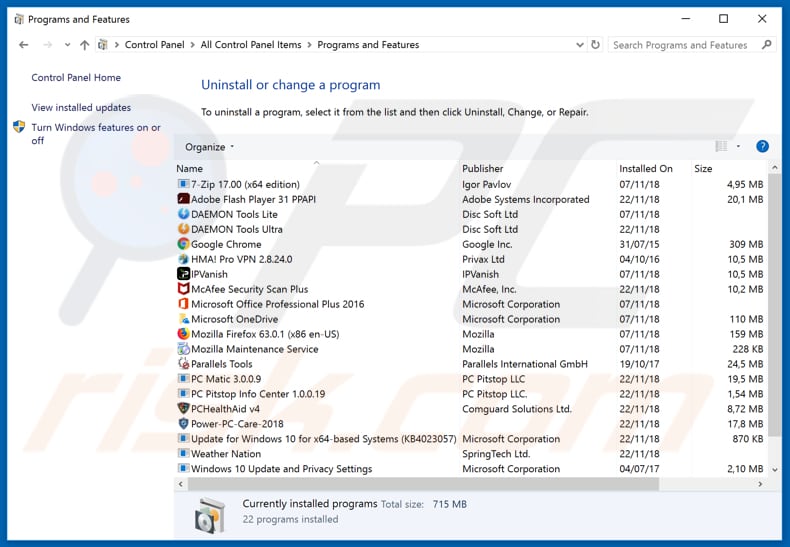
Na janela de desinstalação de programas: procure por aplicações suspeitas potencialmente indesejadas (por exemplo "ThePDFConverterSearch"), selecione essas entradas e clique em "Desinstalar" ou "Remover".
Depois de desinstalar as aplicações potencialmente indesejadas (que causam o redirecionamento do navegador para o site thepdfconvertersearch.com), verifique se há componentes indesejados restantes no seu computador. Para fazer a verificação do seu computador, use o software de remoção de malware recomendado.
DESCARREGAR removedor de infeções por malware
Combo Cleaner faz uma verificação se o seu computador estiver infetado. Para usar a versão completa do produto, precisa de comprar uma licença para Combo Cleaner. 7 dias limitados para teste grátis disponível. O Combo Cleaner pertence e é operado por RCS LT, a empresa-mãe de PCRisk.
Remoção do sequestrador de navegador ThePDFConverterSearch dos navegadores de Internet:
O vídeo demonstra como remover os redirecionamentos de navegador:
 Remova as extensões maliciosas do Google Chrome:
Remova as extensões maliciosas do Google Chrome:
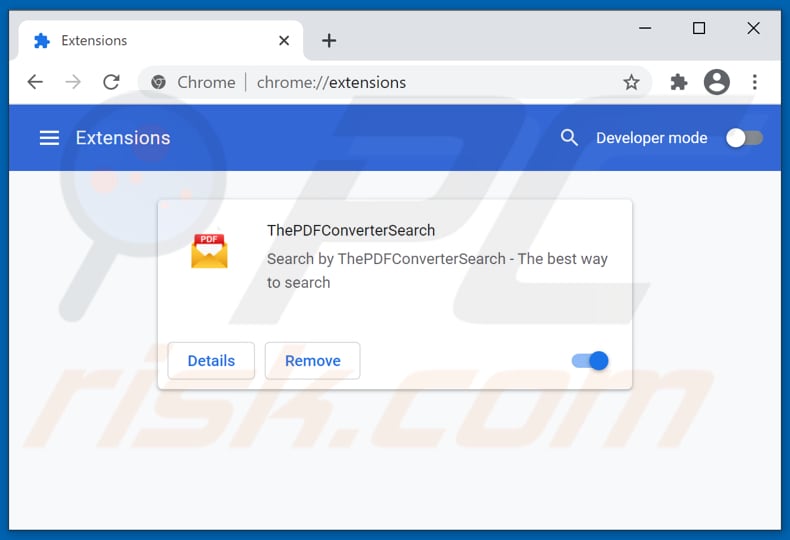
Clique no ícone do menu do Google Chrome icon ![]() (no canto superior direito do Google Chrome), selecione "Mais ferramentas" e clique em "Extensões". Localize "MyStreamsSearch" e outros complementos de navegador suspeitos instalados recentemente e remova-os.
(no canto superior direito do Google Chrome), selecione "Mais ferramentas" e clique em "Extensões". Localize "MyStreamsSearch" e outros complementos de navegador suspeitos instalados recentemente e remova-os.
Altere a sua página inicial:
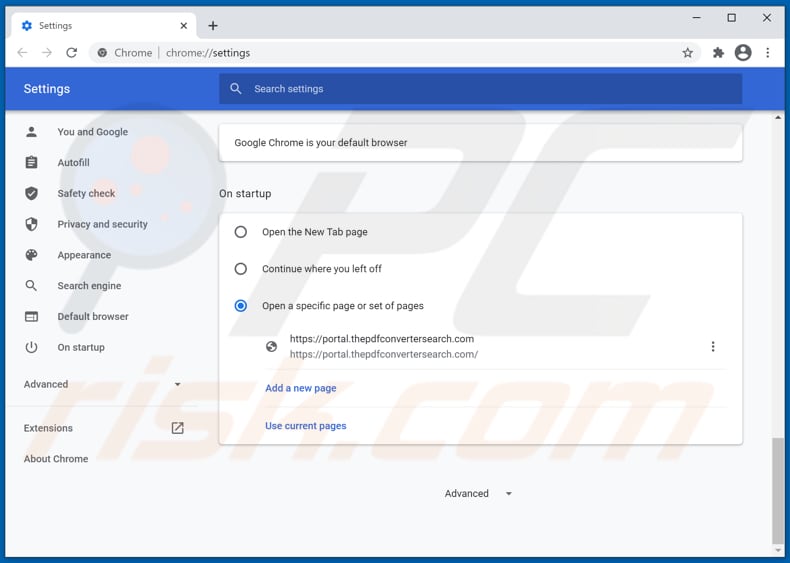
Clique no ícone do menu do Google Chrome ![]() (no canto superior direito do Google Chrome), seleccione "Configurações". Na secção "Iniciar", desative "ThePDFConverterSearch", procure pelo URL do sequestrador de navegador (hxxp://www.thepdfconvertersearch.com) abaixo da opção “Abrir um determinado ou conjunto de páginas”. Se estiver presente, clique no ícone de três pontos verticais e seleccione “Remover”.
(no canto superior direito do Google Chrome), seleccione "Configurações". Na secção "Iniciar", desative "ThePDFConverterSearch", procure pelo URL do sequestrador de navegador (hxxp://www.thepdfconvertersearch.com) abaixo da opção “Abrir um determinado ou conjunto de páginas”. Se estiver presente, clique no ícone de três pontos verticais e seleccione “Remover”.
Altere o seu motor de pesquisa padrão:
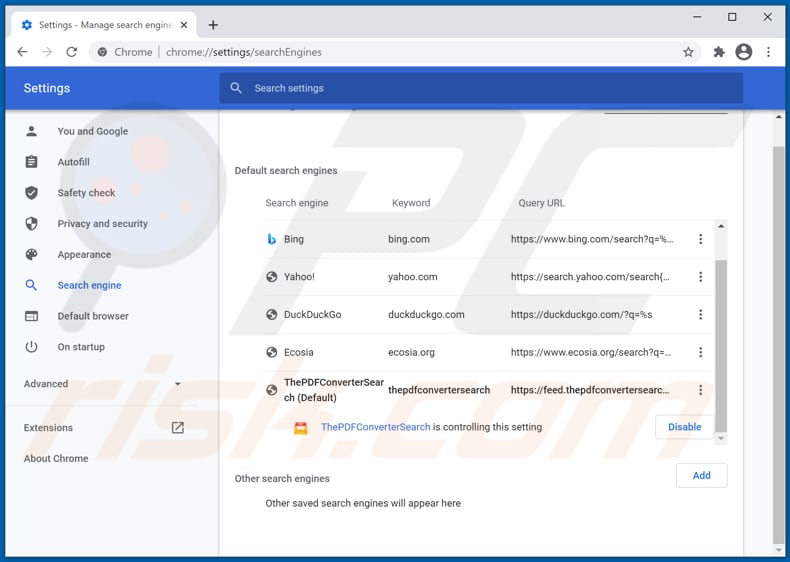
Para alterar o seu mecanismo de pesquisa padrão no Google Chrome: Clique no ícone do menu do Google Chrome ![]() (no canto superior direito do Google Chrome), seleccione "Configurações", na secção "Motor de Pesquisa", clique em "Gerir mecanismos de pesquisa...", na lista aberta procure por "mystreamssearch.com" quando localizado clique nos três pontos verticais próximos a este URL e seleccione "Remover da lista".
(no canto superior direito do Google Chrome), seleccione "Configurações", na secção "Motor de Pesquisa", clique em "Gerir mecanismos de pesquisa...", na lista aberta procure por "mystreamssearch.com" quando localizado clique nos três pontos verticais próximos a este URL e seleccione "Remover da lista".
Método opcional:
Se continuar a ter problemas com a remoção do redirecionamento thepdfconvertersearch.com, reinicie as configurações do navegador do Google Chrome. Clique no Chrome menu icon ![]() (no canto superior direito do Google Chrome) e selecione Settings. Faça scroll para o fundo do ecrã. Clique em Advanced… link.
(no canto superior direito do Google Chrome) e selecione Settings. Faça scroll para o fundo do ecrã. Clique em Advanced… link.

Depois de descer para a parte de baixo do ecrã, clique no botão Reset (Restore settings to their original defaults).

Na janela aberta, confirme que deseja redefinir as configurações do Google Chrome para o padrão, clicando no botão Reset.

 Remova os plug-ins maliciosos do Mozilla Firefox:
Remova os plug-ins maliciosos do Mozilla Firefox:
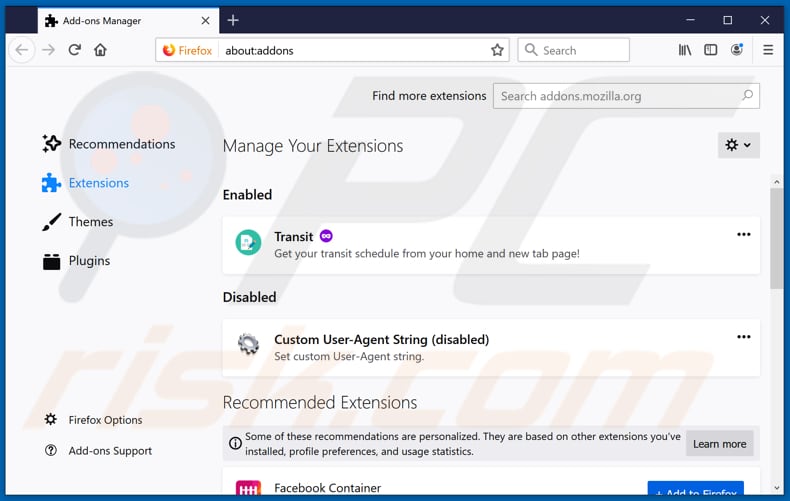
Clique no ícone do menu do Firefox ![]() (no canto superior direito da janela principal), select "Add-ons". selecione "Add-ons". Clique em "Extensões" e remova "ThePDFConverterSearch", bem como todos os plug-ins de navegador instalados recentemente.
(no canto superior direito da janela principal), select "Add-ons". selecione "Add-ons". Clique em "Extensões" e remova "ThePDFConverterSearch", bem como todos os plug-ins de navegador instalados recentemente.
Altere a sua página inicial:
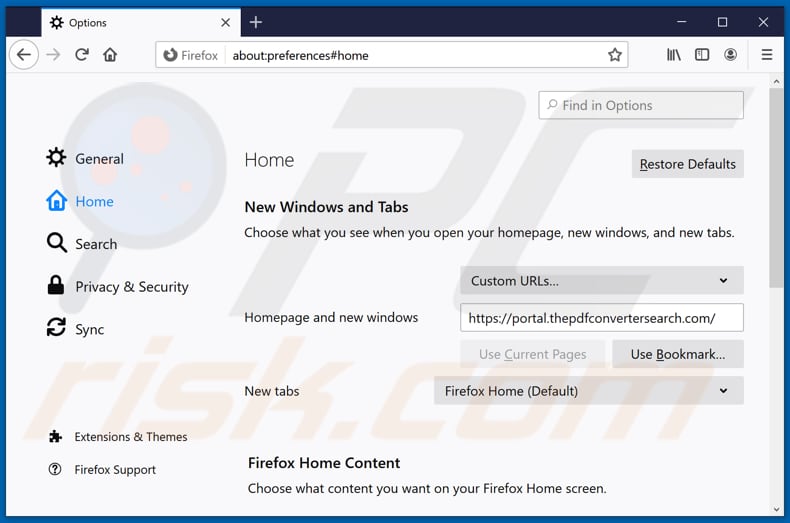
Para redefinir a sua página inicial, clique no menu Firefox ![]() (no canto superior direito da janela principal), depois seleccione "Opções", na janela aberta desative "ThePDFConverterSearch", remova hxxp://mystreamssearch.com e insira o seu domínio preferido, que será aberto sempre que iniciar o Mozilla Firefox.
(no canto superior direito da janela principal), depois seleccione "Opções", na janela aberta desative "ThePDFConverterSearch", remova hxxp://mystreamssearch.com e insira o seu domínio preferido, que será aberto sempre que iniciar o Mozilla Firefox.
Altere o seu motor de pesquisa padrão:
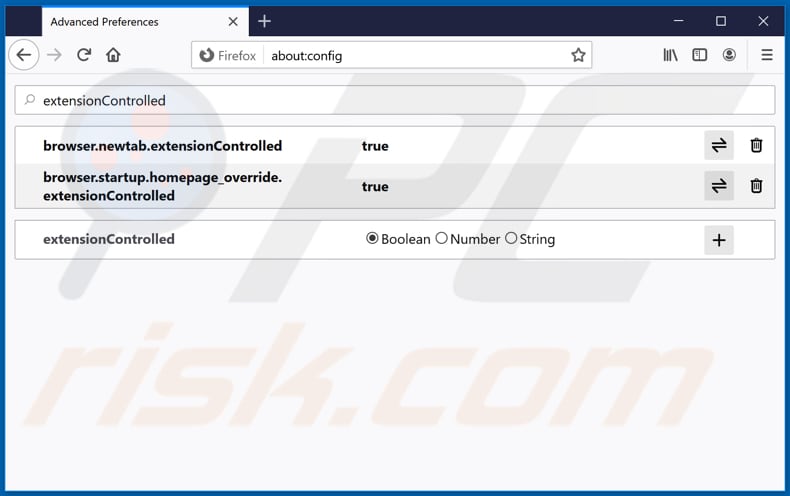
Na barra de endereço do URL, digite about:config e prima Enter.
Clique "Eu terei cuidado, prometo!".
No filtro de pesquisa na parte superior, digite: "extensionControlled"
Defina ambos os resultados como "falsos" clique duas vezes em cada entrada ou clicar no ![]() botão.
botão.
Método opcional:
Os utilizadores de computador que estão a ter problemas com a remoção dos redirecionamento thepdfconvertersearch.com, podem repor as suas definições do Mozilla Firefox. Abra o Mozilla Firefox, no canto superior direito da janela principal clique no menu Firefox ![]() , na caixa do menu suspenso escolha Menu de Ajuda Aberto e selecione o menu de ajuda firefox
, na caixa do menu suspenso escolha Menu de Ajuda Aberto e selecione o menu de ajuda firefox ![]() .
.

Selecione Informação de Soluções de Problemas.

Na janela aberta, clique no botão Repor Firefox.

Nas janelas abertas confirme que quer restaurar as suas configurações do Mozilla Firefox para padrão, clicando no botão Repor.

 Remova extensões fraudulentas do Safari:
Remova extensões fraudulentas do Safari:

Certifique-se de que o seu navegador Safari está ativo, clique no menu Safari, e depois selecione Preferências….

Na janela de preferências selecione o separador Extensões. Procure todas as extensões recentemente instaladas e desinstale as suspeitas.

Na janela de preferências selecione o separador Geral e certifique-se que a sua página inicial está definida para o URL preferido, se for alterado por um sequestrador de navegador - altere-o.

Na janela de preferências selecione o separador Pesquisar e certifique-se que a sua página de pesquisa de Internet preferida está definida.
Método opcional:
Certifique-se de que o seu navegador Safari está ativo e clique no menu Safari. Do menu suspenso, selecione Limpar Histórico e Dados dos Sites.

Na janela aberta selecione histórico todo e clique no botão Limpar Histórico.

 Remova as extensões maliciosas do Microsoft Edge:
Remova as extensões maliciosas do Microsoft Edge:

Clique no ícone do menu Edge ![]() (chromium) (no canto superior direito do Microsoft Edge), selecione "Extensões". Localize quaisquer complementos suspeitos do navegador recentemente instalados e remova-os.
(chromium) (no canto superior direito do Microsoft Edge), selecione "Extensões". Localize quaisquer complementos suspeitos do navegador recentemente instalados e remova-os.
Altere a sua página inicial e as novas configurações do separador:

Clique no ícone do menu Edge ![]() (chromium) (no canto superior direito do Microsoft Edge), selecione "Configurações". Na seção "Inicialização", procure o nome do seqUestrador de navegador e clique em "Desativar".
(chromium) (no canto superior direito do Microsoft Edge), selecione "Configurações". Na seção "Inicialização", procure o nome do seqUestrador de navegador e clique em "Desativar".
Altere o seu mecanismo de pesquisa da Internet padrão:

Para alterar o seu mecanismo de pesquisa padrão no Microsoft Edge: Clique no ícone de menu Edge ![]() (chromium) (no canto superior direito do Microsoft Edge), selecione "Privacidade e serviços", role para a parte inferior da página e selecione "Endereço Barra". Na seção "Mecanismos de pesquisa usados na barra de endereço", procure o nome do mecanismo de pesquisa indesejado na Internet. Quando localizado, clique no botão "Desativar" ao lado. Como alternativa, pode clicar em "Gerir mecanismos de pesquisa", no menu aberto, procure por mecanismos de pesquisa indesejados na Internet. Clique no ícone do puzzle Microsoft Edge (Chromium)
(chromium) (no canto superior direito do Microsoft Edge), selecione "Privacidade e serviços", role para a parte inferior da página e selecione "Endereço Barra". Na seção "Mecanismos de pesquisa usados na barra de endereço", procure o nome do mecanismo de pesquisa indesejado na Internet. Quando localizado, clique no botão "Desativar" ao lado. Como alternativa, pode clicar em "Gerir mecanismos de pesquisa", no menu aberto, procure por mecanismos de pesquisa indesejados na Internet. Clique no ícone do puzzle Microsoft Edge (Chromium) ![]() junto e selecione "Desativar".
junto e selecione "Desativar".
Método opcional:
Se continuar a ter problemas com a remoção do redirecionamento thepdfconvertersearch.com, redefina as configurações do navegador Microsoft Edge. Clique no ícone do menu Edge ![]() (chromium) (no canto superior direito do Microsoft Edge) e selecione Configurações.
(chromium) (no canto superior direito do Microsoft Edge) e selecione Configurações.

No menu de configurações aberto, selecione Redefinir configurações.

Selecione Restaurar configurações para os seus valores padrão. Na janela aberta, confirme que deseja redefinir as configurações do Microsoft Edge para o padrão, clicando no botão Redefinir.

- Se isso não ajudou, siga estas instruções alternativas, explicando como redefinir o navegador Microsoft Edge.
 Remova os complementos maliciosos do Internet Explorer:
Remova os complementos maliciosos do Internet Explorer:
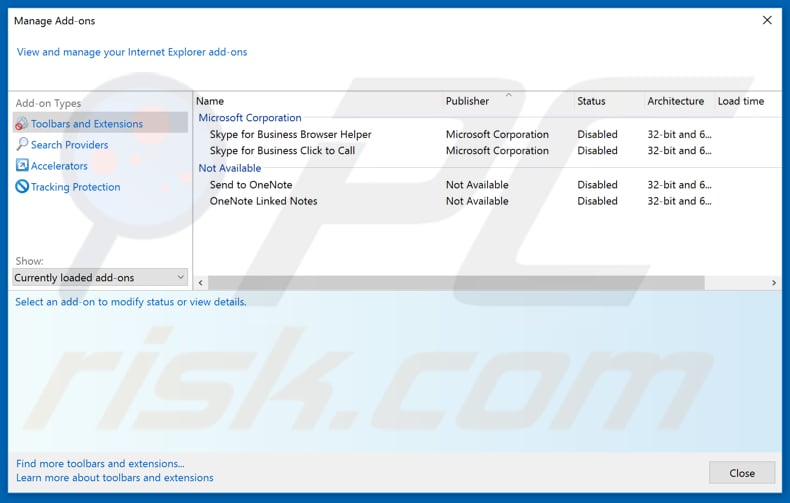
Clique no ícone de opções do Internet Explorer ![]() (no canto superior direito do Internet Explorer), selecione "Gerir Complementos". Procure as extensões suspeitas instaladas recentemente, selecione essas entradas e clique em "Remover".
(no canto superior direito do Internet Explorer), selecione "Gerir Complementos". Procure as extensões suspeitas instaladas recentemente, selecione essas entradas e clique em "Remover".
Altere a sua página inicial:
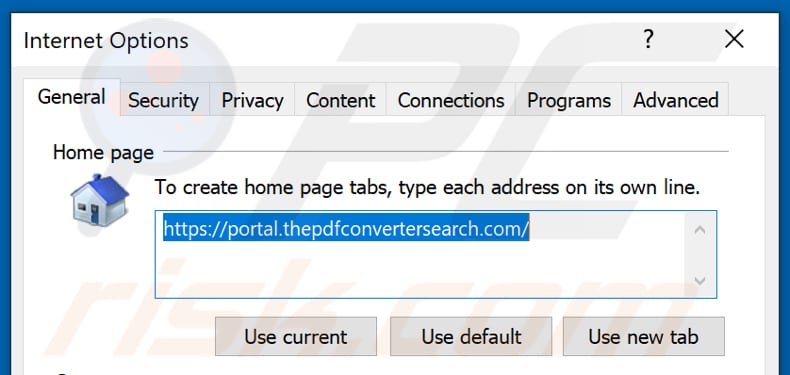
Clique no ícone da "engrenagem" ![]() (no canto superior direito da janela principal), seleccione as "Opções da Internet", na janela aberta remova hxxp://thepdfconvertersearch.com e insira o seu domínio preferido, que será aberto sempre que abrir o Internet Explorer. Também pode inserir about: blank para abrir uma página em branco quando iniciar o Internet Explorer.
(no canto superior direito da janela principal), seleccione as "Opções da Internet", na janela aberta remova hxxp://thepdfconvertersearch.com e insira o seu domínio preferido, que será aberto sempre que abrir o Internet Explorer. Também pode inserir about: blank para abrir uma página em branco quando iniciar o Internet Explorer.
Altere o seu motor de pesquisa padrão:
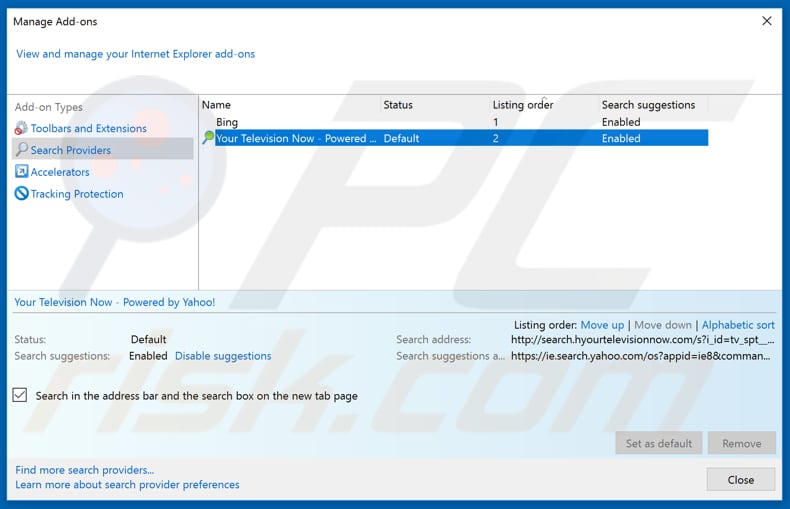
Clique no ícone de opções do Internet Explorer ![]() (no canto superior direito do Internet Explorer), selecione "Gerir Complementos". Na janela aberta, seleccione os "Search Providers", defina "Google", "Bing", ou qualquer outro motor de pesquisa como o seu padrão e depois remova "ThePDFConverterSearch".
(no canto superior direito do Internet Explorer), selecione "Gerir Complementos". Na janela aberta, seleccione os "Search Providers", defina "Google", "Bing", ou qualquer outro motor de pesquisa como o seu padrão e depois remova "ThePDFConverterSearch".
Método opcional:
Se continuar a ter problemas com a remoção do redirecionamento thepdfconvertersearch.com, pode repor as suas definições padrão do Internet Explorer.
Utilizadores Windows XP: Clique em Iniciar, clique em Executar, na janela aberta, digite inetcpl.cpl. Na janela aberta clique no separador Avançado, e depois clique em Repor.

Utilizadores Windows Vista e Windows 7: Clique no logo do Windows, na caixa de pesquisa iniciar, escreva inetcpl. cpl e clique em entrar. Na janela aberta clique no separador Avançado e depois clique em Repor.

Utilizadores Windows 8: Abra o Internet Explorer e clique no ícone da ferramenta. Selecione Opções da Internet.

Na janela aberta, selecione o separador Avançado.

Clique no botão Repor.

Confirme que pretende redefinir as configurações do Internet Explorer para padrão clicando no botão Repor.

Resumo:
 Um sequestrador de navegadir é um tipo de adware que altera as configurações do navegador de Internet do utilizador mudando o motor de busca e a página inicial padrão para sites indesejados.Mais comummente, este tipo de adware infiltra-se no sistema operacional do utilizador através de descarregamentos de software gratuito. Se o seu descarregamento for gerido por um cliente de descarregamento, certifique-se de excluir da instalação barras de ferramentas ou aplicações promovidas que procuram mudar o seu motor de busca e página inicial de Internet padrão.
Um sequestrador de navegadir é um tipo de adware que altera as configurações do navegador de Internet do utilizador mudando o motor de busca e a página inicial padrão para sites indesejados.Mais comummente, este tipo de adware infiltra-se no sistema operacional do utilizador através de descarregamentos de software gratuito. Se o seu descarregamento for gerido por um cliente de descarregamento, certifique-se de excluir da instalação barras de ferramentas ou aplicações promovidas que procuram mudar o seu motor de busca e página inicial de Internet padrão.
Ajuda na remoção:
Se estiver a experienciar problemas ao tentar remover redirecionamento thepdfconvertersearch.com a partir dos seus navegadores de Internet, por favor, peça ajuda no nosso fórum de remoção de malware.
Deixe um comentário:
Se tiver informações adicionais sobre redirecionamento thepdfconvertersearch.com ou a sua remoção por favor, partilhe o seu conhecimento na secção de comentários abaixo.
Fonte: https://www.pcrisk.com/removal-guides/21223-thepdfconvertersearch-browser-hijacker
Partilhar:

Tomas Meskauskas
Pesquisador especialista em segurança, analista profissional de malware
Sou um apaixonado por segurança e tecnologia de computadores. Tenho experiência de mais de 10 anos a trabalhar em diversas empresas relacionadas à resolução de problemas técnicas e segurança na Internet. Tenho trabalhado como autor e editor para PCrisk desde 2010. Siga-me no Twitter e no LinkedIn para manter-se informado sobre as mais recentes ameaças à segurança on-line.
O portal de segurança PCrisk é fornecido pela empresa RCS LT.
Pesquisadores de segurança uniram forças para ajudar a educar os utilizadores de computadores sobre as mais recentes ameaças à segurança online. Mais informações sobre a empresa RCS LT.
Os nossos guias de remoção de malware são gratuitos. Contudo, se quiser continuar a ajudar-nos, pode-nos enviar uma ajuda, sob a forma de doação.
DoarO portal de segurança PCrisk é fornecido pela empresa RCS LT.
Pesquisadores de segurança uniram forças para ajudar a educar os utilizadores de computadores sobre as mais recentes ameaças à segurança online. Mais informações sobre a empresa RCS LT.
Os nossos guias de remoção de malware são gratuitos. Contudo, se quiser continuar a ajudar-nos, pode-nos enviar uma ajuda, sob a forma de doação.
Doar
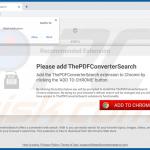
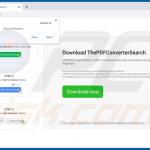
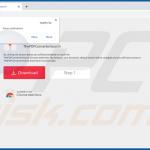
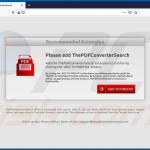
▼ Mostrar comentários